Despre Rectin: O Soluție Naturală pentru Hemoroizi

Rectin este un gel natural conceput pentru a oferi alinare și a ajuta la gestionarea simptomelor neplăcute ale hemoroizilor, atât interni, cât și externi sau combinați.
Dacă primiți o eroare „Neînregistrat în rețea” pe telefon, sunt șanse ca cartela SIM să nu fie activată, să nu puteți utiliza roamingul sau să existe alte probleme cu SIM-ul sau sistemul Android. Reporniți dispozitivul și mai încercați. Dacă acest lucru nu a ajutat, verificați instrucțiunile pe care le-am furnizat mai jos.
Cele mai frecvente cauze ale acestei erori sunt:
Cuprins:
De ce SIM-ul meu nu este înregistrat în rețea?
1. Apelați operatorii dvs. Centrul de apeluri pentru a activa SIM-ul
Va trebui să activați o nouă cartelă SIM apelând la centrul de apeluri al operatorului din anumite regiuni. De îndată ce primiți răspunsul automat, ar trebui să puteți efectua și primi apeluri fără probleme. După aceea, ar trebui să primiți mesaje de configurare pentru datele mobile și setările APN MMS .
Dacă acest lucru nu ajută și încă primiți mesajul că telefonul nu este înregistrat în rețea, asigurați-vă că verificați setările furnizorului de servicii.
2. Alegeți rețeaua prestabilită a operatorului
Deși ușor, există șansa ca cartela SIM utilizată să nu se conecteze la furnizorul de servicii implicit. Setarea implicită este Automată, unde cartela SIM se va conecta automat la un operator prestabilit. Cu toate acestea, puteți încerca să dezactivați modul automat și să vă selectați manual operatorul din lista de furnizori disponibili.
Iată ce trebuie să faci:
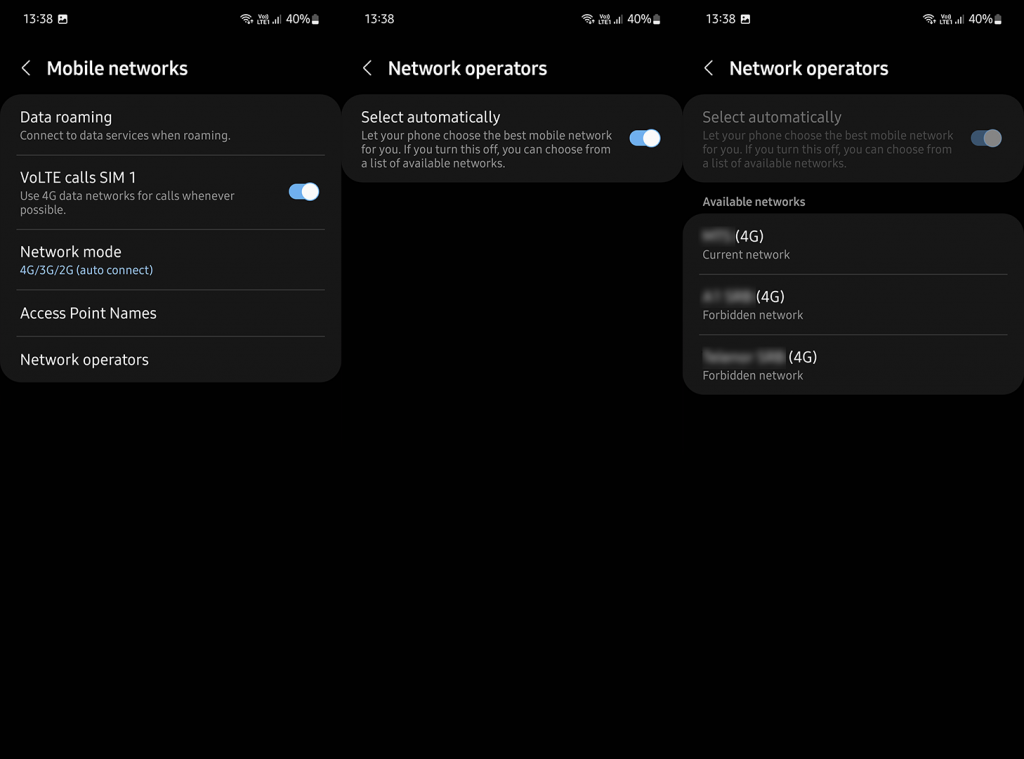
3. Scoateți și adăugați din nou SIM-ul
Există, de asemenea, șansa ca cartela SIM să nu fie plasată corect, așa că vă recomandăm să o scoateți și să o puneți din nou în tava SIM. Asigurați-vă că cartela SIM este activată în Setări > Conexiuni > Cartela SIM. Puteți chiar să curățați puțin conectorii SIM, doar pentru a vă asigura că un fel de resturi nu cauzează probleme.
După ce vă curățați cartela SIM, puneți-o cu atenție și reporniți telefonul. Dacă încă primiți mesajul că Telefonul nu este înregistrat în rețea, încercați să resetați aplicația Telefon (Dialer) și încercați din nou.
4. Contactați operatorul dvs. de transport
În cele din urmă, dacă niciunul dintre pașii anteriori nu a funcționat pentru dvs., cu siguranță ar trebui să vă contactați operatorul. Dacă dispozitivul este blocat la un anumit operator, nu veți putea folosi un SIM alternativ pentru un alt furnizor de servicii. Ar trebui să contactați asistența operatorului, iar aceștia ar trebui să vă ofere o perspectivă mai bună. De asemenea, SIM-ul dvs. ar putea necesita înlocuire și, de asemenea, operatorul vă poate ajuta.
Acestea fiind spuse, putem încheia acest articol. Vă mulțumim că ați citit și nu uitați să ne împărtășiți gândurile, întrebările sau sugestiile dvs. în secțiunea de comentarii de mai jos. Ca întotdeauna, așteptăm cu nerăbdare vești de la tine.
Rectin este un gel natural conceput pentru a oferi alinare și a ajuta la gestionarea simptomelor neplăcute ale hemoroizilor, atât interni, cât și externi sau combinați.
Luptă cu eroarea Blue Screen of Death (BSOD) în Windows 10. Obțineți remedieri de depanare pentru a rezolva această eroare cu ușurință.
Dacă doriți să creați etichete în aplicația Gmail, acest ghid vă oferă soluția. Aflati cum sa faceti acest lucru atât pe telefon, cât și pe desktop.
Îmbunătățiți-vă documentele cu un chenar de pagină personalizat în Word. Află cum să adăugați și să personalizezi chenarul.
Dacă Xbox-ul dvs. nu se va conecta la Wi-Fi, urmăriți soluțiile furnizate în acest articol pentru a vă conecta Xbox și a continua să jucați.
Dacă PS4 se oprește de la sine, urmați soluțiile noastre eficiente pentru a remedia problema rapid și ușor.
Aflați cele mai bune soluții pentru a remedia eroarea „microfonul este dezactivat de setările sistemului” pe Google Meet, Zoom și Hangouts.
Descoperiți modalitățile simple și eficiente de a scrie fracții în Google Docs folosind caractere speciale și echivalente automate.
Remedierea eroarei Google ReCaptcha „Eroare pentru proprietarul site-ului: tip cheie invalid” prin soluții eficiente și actualizate.
Setările de calibrare a culorilor încorporate în Windows 10 vă ajută să îmbunătățiți acuratețea culorii monitoarelor dvs. Acest ghid detaliat vă arată cum să găsiți și să configurați aceste setări.



![Cum să remediați Xbox nu se conectează la Wi-Fi? [10 soluții rapide] Cum să remediați Xbox nu se conectează la Wi-Fi? [10 soluții rapide]](https://luckytemplates.com/resources1/images2/image-9518-0408150806444.png)
![REPARAT: PS4 se oprește de la sine Problemă aleatorie [Remediere rapidă] REPARAT: PS4 se oprește de la sine Problemă aleatorie [Remediere rapidă]](https://luckytemplates.com/resources1/images2/image-9380-0408150315212.jpg)
![Remediați „Microfonul este dezactivat de setările sistemului Google Meet” [6 trucuri] Remediați „Microfonul este dezactivat de setările sistemului Google Meet” [6 trucuri]](https://luckytemplates.com/resources1/images2/image-4566-0408150945190.png)


